Créer une réservation manuelle
Vous pouvez planifier, puis gérer Bookings de deux façons différentes. Le client utilise d’abord une page de réservation autonome ou une page de réservation incorporée que vous ajoutez à votre site web. L’autre solution consiste, pour vous ou l’un de vos employés, à entrer manuellement les réservations, par exemple lorsqu’un client demande un rendez-vous. Cet article traite du scénario manuel.
Regarder : Créer une réservation manuelle
Étapes
Dans Microsoft 365, sélectionnez le lanceur d’applications, puis Bookings.
Dans le volet de navigation, sélectionnez Calendrier>Nouvelle réservation.
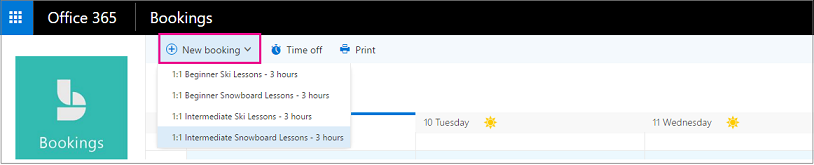
Sélectionnez le service à fournir. Consultez Définir vos offres de service dans Microsoft Bookings pour obtenir des instructions de configuration de service.
Entrez les informations client, notamment le nom, l’adresse e-mail, le numéro de téléphone et d’autres détails pertinents.
Sélectionnez le membre du personnel pour fournir le service. La liste des membres du personnel affiché est basée sur ce que vous avez configuré sur la page des services.
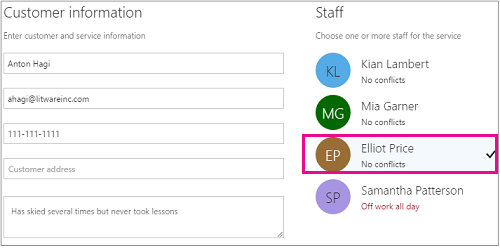
Entrez les détails du service, notamment la date, l’heure, l’emplacement et d’autres informations pertinentes. Une fois que vous avez entré une adresse e-mail valide pour le client, vous voyez une note vous indiquant qu’une confirmation sera envoyée au client. La confirmation du client inclut une pièce jointe à ajouter à son calendrier. Les membres du personnel sélectionnés recevront également des invitations à la réunion avec les informations de rendez-vous afin qu’ils puissent les ajouter à leurs calendriers personnels.
Sélectionnez Ajouter un rappel par e-mail.
Spécifiez quand le rappel doit être envoyé, où il doit être envoyé (client, personnel, tous les participants) et quel doit être le message de rappel.
Sélectionnez Créer une réservation.
Voici un exemple d’e-mail du rappel que votre client recevra :
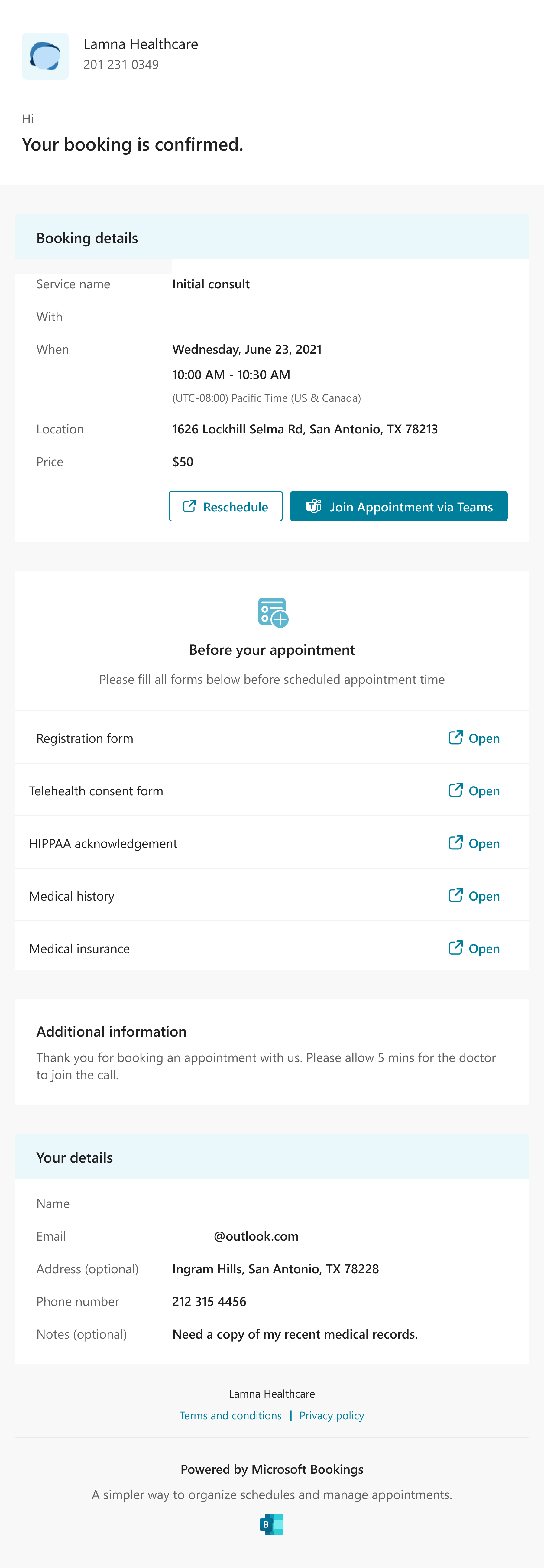
Commentaires
Bientôt disponible : Tout au long de 2024, nous allons supprimer progressivement GitHub Issues comme mécanisme de commentaires pour le contenu et le remplacer par un nouveau système de commentaires. Pour plus d’informations, consultez https://aka.ms/ContentUserFeedback.
Envoyer et afficher des commentaires pour